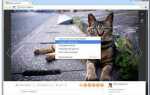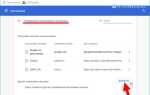Яндекс Браузер не оснащён встроенным блокировщиком рекламы, поэтому пользователи устанавливают сторонние расширения. От выбора зависит скорость загрузки страниц, защита от трекеров, работа с видеорекламой и интерфейс управления фильтрами.
AdGuard – расширение российского разработчика, оптимизированное под Рунет. Удаляет рекламу в поисковой выдаче, блокирует баннеры на видеохостингах и автоматически фильтрует всплывающие окна. Поддерживает ручное добавление фильтров и индивидуальные правила для сайтов. Работает стабильно даже при включённом Турбо-режиме Яндекс Браузера.
uBlock Origin – один из самых лёгких и настраиваемых блокировщиков. Использует минимум системных ресурсов. Поддерживает десятки списков фильтрации, включая EasyList, RU AdList и NoCoin. Позволяет отключать рекламу и скрипты по доменам и шаблонам. Интерфейс подходит для продвинутых пользователей, которые хотят полный контроль над содержимым страниц.
AdBlock Plus – популярное расширение с возможностью включать допустимую рекламу. В Яндекс Браузере его можно настроить так, чтобы он блокировал все объявления без исключения. Работает корректно на большинстве сайтов, но уступает uBlock Origin в гибкости фильтрации и в скорости.
Ghostery – основной акцент делает на блокировку трекеров, но также удаляет всплывающие окна и рекламные блоки. Отображает подробную статистику по каждому сайту. Подходит тем, кто хочет повысить конфиденциальность при минимальных настройках.
Для Яндекс Браузера критично выбирать блокировщик, совместимый с Chromium-ядром и не конфликтующий с защитными модулями браузера. Если важна глубина настройки и производительность – uBlock Origin. Если нужна простота и русскоязычная поддержка – AdGuard.
Как установить блокировщик рекламы в Яндекс Браузер

Откройте Яндекс Браузер и нажмите на значок меню в правом верхнем углу. Перейдите в раздел «Дополнения» или введите в адресной строке browser://addons.
Прокрутите страницу до блока «Безопасность». Найдите расширение с функцией блокировки рекламы, например, AdGuard, uBlock Origin или AdBlock. Нажмите «Установить» напротив нужного.
После установки значок расширения появится справа от адресной строки. Кликните по нему, чтобы включить или настроить блокировку на конкретных сайтах.
Если нужное расширение отсутствует в списке, откройте магазин Chrome Web Store по адресу chrome.google.com/webstore. Найдите нужный блокировщик, нажмите «Установить» и подтвердите добавление.
Чтобы управление было доступным, убедитесь, что включён режим расширений. Для этого снова перейдите в browser://addons и активируйте нужные модули.
Какие блокировщики поддерживаются в десктопной версии Яндекс Браузера
Десктопная версия Яндекс Браузера поддерживает установку расширений из каталога Chrome Web Store, что позволяет использовать широкий выбор блокировщиков. Наиболее стабильно работают:
AdGuard Антибаннер – оптимизирован под российские сайты, автоматически включает региональные фильтры, блокирует рекламу на YouTube, всплывающие окна, трекеры. Имеет интеграцию с пользовательскими фильтрами и поддерживает ручную настройку.
uBlock Origin – отличается низким потреблением ресурсов, гибкой системой фильтров, возможностью создания собственных правил. Подходит для опытных пользователей, которым важен полный контроль над блокировкой.
Adblock Plus – совместим с Яндекс Браузером, но по умолчанию разрешает «ненавязчивую рекламу». Требуется отключение этой опции вручную. Обновляется регулярно, но уступает uBlock Origin в скорости и функциональности.
AdBlock – аналог Adblock Plus с простым интерфейсом. Работает стабильно, но не отличается широкими возможностями настройки. Подходит для пользователей, которым достаточно базовой блокировки.
Установка любого из этих расширений возможна через режим «Расширения» в меню браузера с переходом в Chrome Web Store. Для максимального результата рекомендуется включить дополнительные фильтры, например, «RU AdList» и «EasyPrivacy».
Подходит ли AdGuard для Яндекс Браузера и как его настроить
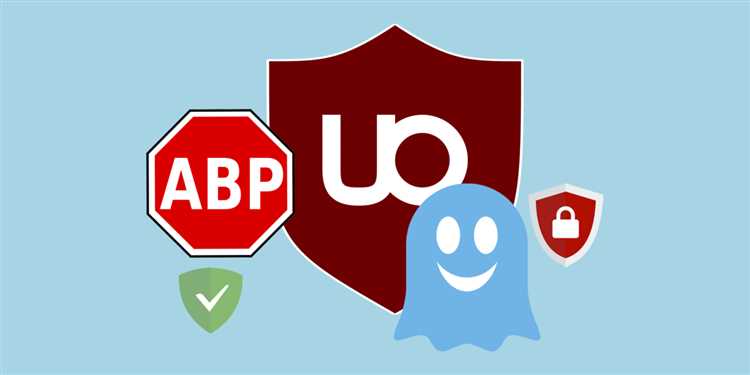
AdGuard совместим с Яндекс Браузером и доступен в виде расширения. Установка возможна через магазин дополнений Chrome. Для этого в настройках браузера нужно включить поддержку сторонних расширений и перейти в Chrome Web Store.
После установки расширения AdGuard иконка появится рядом с адресной строкой. Нажав на неё, можно отключить рекламу на текущем сайте, добавить его в список исключений или просмотреть статистику заблокированных элементов.
Для более гибкой настройки следует открыть раздел «Настройки» в меню расширения. Здесь можно включить фильтры: русский, антивирусный, фильтр раздражителей и социальный. При необходимости можно добавить собственные правила в формате AdBlock.
Если требуется блокировка рекламы за пределами браузера, доступна десктопная версия AdGuard. Она фильтрует трафик всей системы, включая рекламу в приложениях и играх. Однако для Яндекс Браузера чаще всего достаточно расширения.
Как использовать расширение uBlock Origin в Яндекс Браузере
Расширение uBlock Origin не доступно в магазине дополнений Яндекс Браузера, поэтому его установка требует обходного способа. Откройте Chrome Web Store через Яндекс Браузер, нажав правой кнопкой мыши на странице и выбрав «Открыть в режиме разработчика».
После этого установите расширение, подтвердив добавление. Значок uBlock появится справа от адресной строки.
Для настройки нажмите на иконку расширения и перейдите в «Параметры»:
- Во вкладке «Фильтры» активируйте дополнительные списки: AdGuard Russian, RU AdList и другие, если нужно усилить блокировку.
- Во вкладке «Мои фильтры» можно вручную добавить правила. Например,
##.ad-bannerскрывает блоки с этим классом. - В «Моих правилах» задаются динамические правила для определённых сайтов – полезно при нестандартной рекламе.
Чтобы временно отключить блокировку на конкретном сайте, нажмите иконку uBlock Origin и переключите синий переключатель в верхней части панели. Страница перезагрузится без фильтрации.
uBlock Origin поддерживает импорт и экспорт настроек. Для переноса конфигурации на другой браузер используйте вкладку «Резервная копия».
Расширение работает с минимальной нагрузкой на систему. Проверяйте список активных фильтров и исключений, чтобы избежать блокировки нужного контента, например, видео или форм на сайтах.
Отличия встроенного режима защиты от навязчивой рекламы в Яндекс Браузере
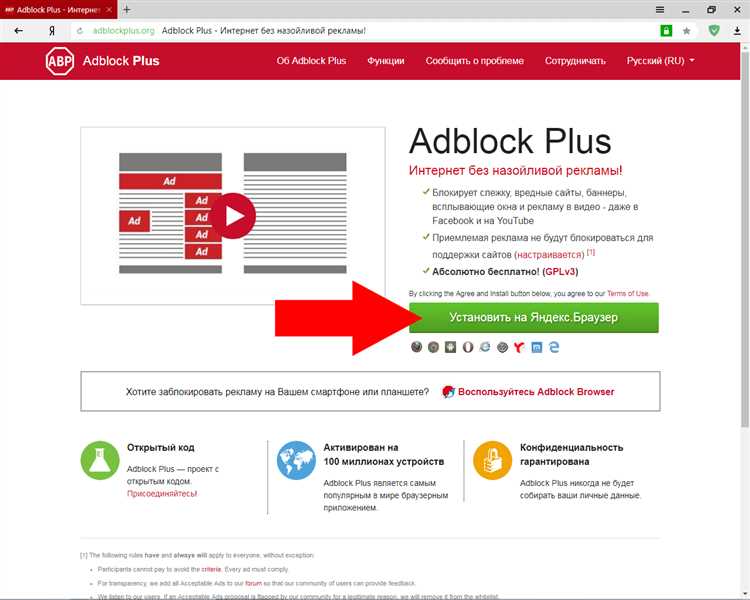
Встроенный режим защиты от навязчивой рекламы в Яндекс Браузере активируется автоматически и не требует установки расширений. Он удаляет всплывающие окна, блокирует видеорекламу с автозапуском и ограничивает баннеры, закрывающие контент. Настройки доступны в разделе «Безопасность» – можно отключать блокировку для отдельных сайтов.
Фильтрация основывается на собственных алгоритмах Яндекса и списках допустимой рекламы, которые отличаются от используемых в сторонних блокировщиках. Поддержка формата Acceptable Ads отсутствует – реклама от Яндекса может отображаться при включённой защите.
Режим работает на уровне браузера, что снижает нагрузку на систему по сравнению с расширениями. Однако функциональность ограничена – нельзя вручную добавлять фильтры, настраивать уровни блокировки или импортировать списки.
Для пользователей, которым требуется точечный контроль или устранение всех рекламных элементов без исключений, встроенной защиты недостаточно. В таких случаях рекомендуется установка дополнительных блокировщиков, совместимых с Яндекс Браузером, например, uBlock Origin через режим расширений из Chrome Web Store.
Что делать, если блокировщик перестал работать на некоторых сайтах
Если блокировщик рекламы на Яндекс Браузере перестал работать на некоторых сайтах, попробуйте следующие шаги:
- Проверьте настройки расширения – убедитесь, что блокировщик активирован и настроен для работы с каждым сайтом. Некоторые блокировщики предлагают возможность исключить сайты из фильтрации. Перейдите в настройки расширения и убедитесь, что нужные сайты не добавлены в исключения.
- Обновите расширение – часто разработчики блокировщиков выпускают обновления для устранения проблем с блокировкой рекламы. Проверьте, есть ли доступные обновления в магазине расширений Яндекс Браузера.
- Очистите кэш и cookies – на некоторых сайтах могут сохраняться старые данные, которые мешают нормальной работе блокировщика. Очистка кеша и cookies может помочь устранить проблему.
- Проверьте обновления браузера – иногда сбои в работе расширений связаны с устаревшей версией браузера. Обновите Яндекс Браузер до последней версии.
- Попробуйте другие расширения – если проблема не решается, попробуйте установить другие блокировщики рекламы. В Яндекс Браузере доступны несколько популярных вариантов, таких как uBlock Origin, AdGuard, или AdBlock Plus. Каждый из них имеет свои особенности настройки.
- Используйте фильтры вручную – если конкретный сайт перестал блокировать рекламу, добавьте вручную фильтры для этого сайта в настройки блокировщика. Большинство расширений позволяют настроить фильтры для отдельных доменов.
- Проверьте наличие встроенной рекламы – некоторые сайты могут использовать методы, которые обходят блокировщики рекламы (например, рекламу, встроенную в контент). В таких случаях, для более точной блокировки, нужно использовать дополнительные фильтры или обновления для расширения.
Если ни одно из решений не помогло, возможно, это связано с тем, что сайт использует новые методы обхода блокировок. В таком случае стоит подождать обновлений от разработчиков расширений или протестировать другие инструменты для блокировки рекламы.
Как временно отключить блокировщик рекламы на выбранных страницах
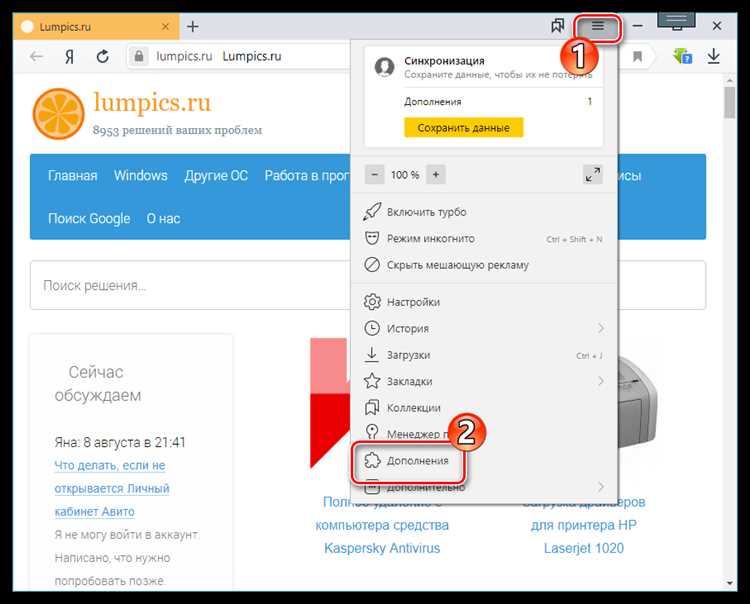
Чтобы временно отключить блокировщик рекламы на выбранных страницах в Яндекс Браузере, выполните несколько простых шагов. Этот процесс полезен, если вы хотите поддержать сайт, на котором размещены объявления, или если страница не загружается корректно из-за блокировки рекламы.
- Шаг 1: Откройте страницу, на которой нужно отключить блокировку.
- Шаг 2: Нажмите на значок блокировщика рекламы в правом верхнем углу браузера (иконка с изображением щита).
- Шаг 3: В появившемся меню выберите пункт «Отключить блокировщик рекламы для этого сайта».
- Шаг 4: Страница автоматически перезагрузится, и реклама на этом ресурсе будет отображаться.
Если вы хотите вернуться к блокировке рекламы на этой странице, повторите шаги и выберите «Включить блокировщик рекламы для этого сайта».
Этот метод позволяет быстро отключать блокировку рекламы без необходимости вмешательства в настройки браузера или использования сторонних расширений.
Влияет ли блокировщик на скорость загрузки страниц и стабильность браузера

Использование блокировщиков рекламы в Яндекс Браузере может как ускорить, так и замедлить загрузку страниц в зависимости от конкретного расширения и настроек. Блокировщики, которые анализируют и фильтруют каждый элемент страницы, могут замедлить процесс загрузки из-за дополнительных операций, особенно если используется сложная фильтрация контента. Однако большинство современных блокировщиков, например AdGuard или uBlock Origin, предлагают алгоритмы, которые минимизируют это влияние, используя кэширование и оптимизацию загрузки.
Что касается стабильности, то качественные блокировщики, как правило, не вызывают сбоев в работе браузера. Однако в случае с менее известными или плохо оптимизированными расширениями возможно возникновение конфликтов с другими дополнениями или самими страницами. Это может привести к замедлению работы или даже к зависаниям. Для минимизации рисков важно регулярно обновлять расширение и использовать совместимые версии с актуальной версией браузера.
Рекомендация: выбирайте блокировщики, известные своей оптимизацией для Яндекс Браузера, и проверяйте отзывы пользователей, чтобы избежать негативного воздействия на скорость и стабильность работы.
Вопрос-ответ:
Какие блокировщики рекламы для Яндекс Браузера считаются лучшими на данный момент?
Среди лучших блокировщиков рекламы для Яндекс Браузера можно выделить AdGuard, uBlock Origin и AdBlock Plus. Эти расширения не только блокируют всплывающие окна и баннеры, но и имеют дополнительные функции для защиты конфиденциальности пользователя.
Как установить блокировщик рекламы в Яндекс Браузер?
Для установки блокировщика рекламы нужно перейти в магазин расширений Яндекс Браузера, найти нужный блокировщик (например, uBlock Origin), нажать на кнопку «Добавить» и подтвердить установку. После этого расширение начнёт работать автоматически, блокируя рекламу.
Почему блокировщики рекламы важны для пользователей Яндекс Браузера?
Блокировщики рекламы помогают избавиться от раздражающих баннеров и всплывающих окон, ускоряя работу браузера. Также они могут защитить от потенциально опасных сайтов, предотвращая загрузку вредоносных скриптов и улучшая общую безопасность интернета.
Как блокировщик рекламы может повлиять на скорость работы Яндекс Браузера?
Использование блокировщика рекламы может ускорить работу Яндекс Браузера, так как меньшее количество рекламы требует загрузки. Это позволяет страницам загружаться быстрее и уменьшает нагрузку на процессор, особенно если на сайтах присутствуют ресурсоёмкие рекламные элементы.
Что делать, если блокировщик рекламы не работает в Яндекс Браузере?
Если блокировщик рекламы не работает, следует проверить его настройки и убедиться, что он обновлён до последней версии. Иногда помогает переустановка расширения. Также можно попробовать отключить другие расширения, которые могут мешать его нормальной работе.